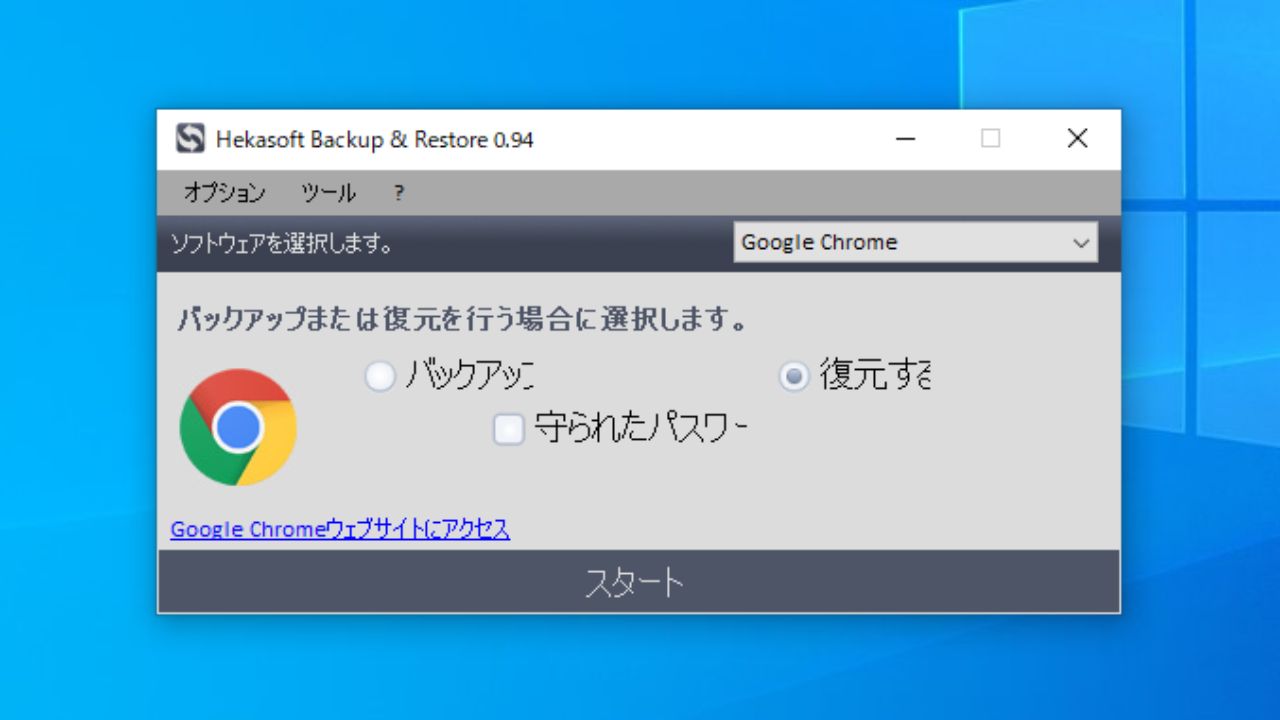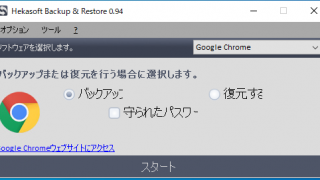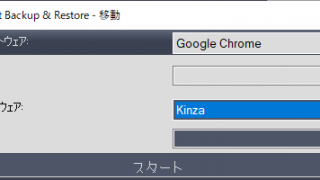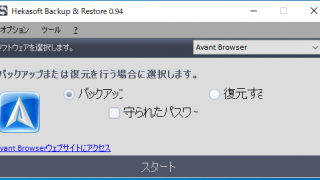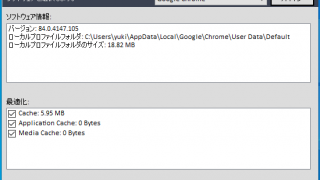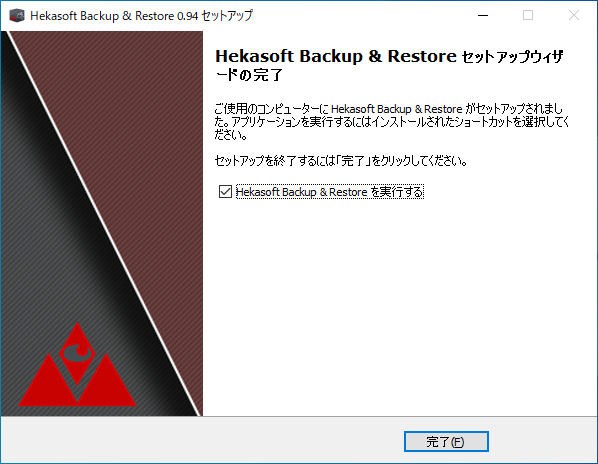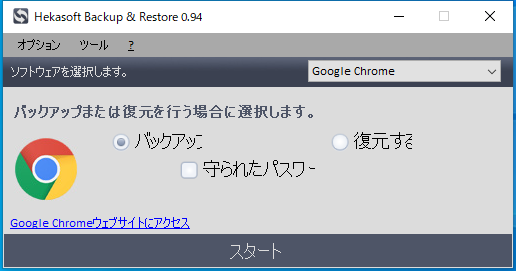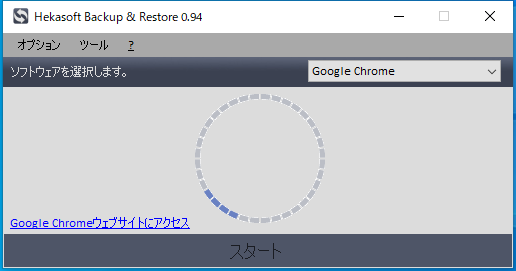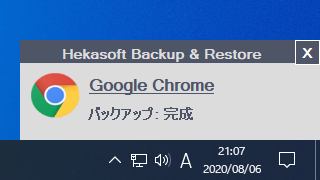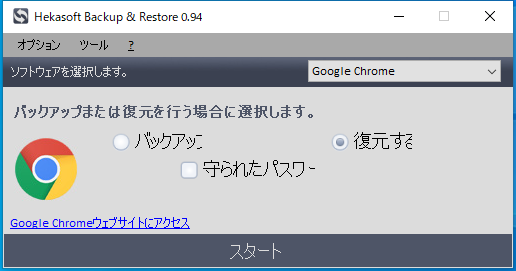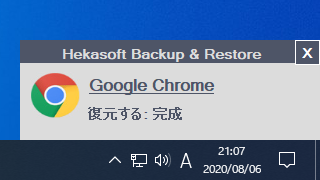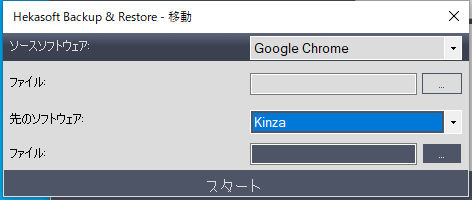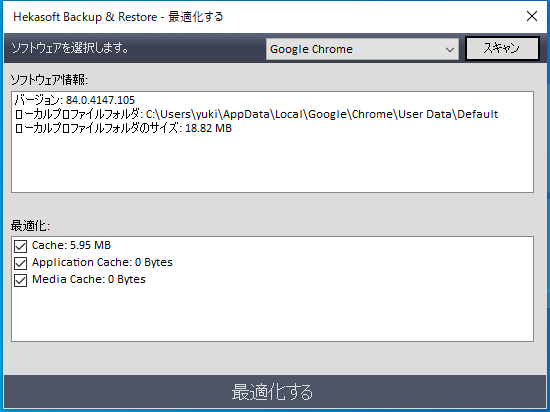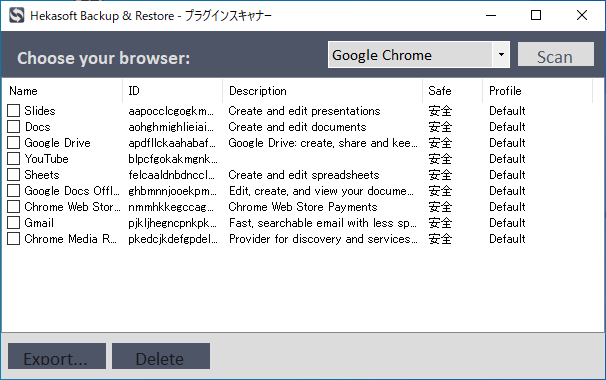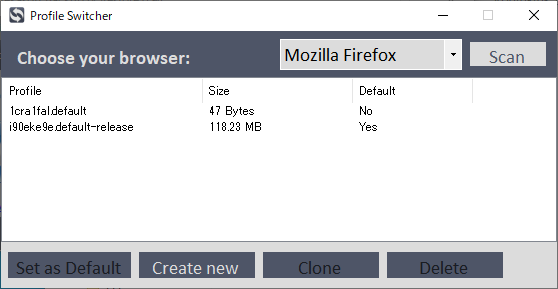ブラウザなどのアプリの設定のバックアップと復元ができるソフト
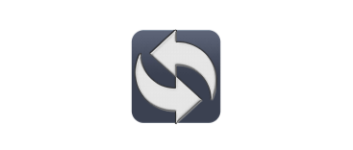
Firefox や Chrome などのブラウザの設定のバックアップと復元をすることができるバックアップソフト。ブラウザのほかに Thunderbird などのメールクライアントやスカイプなどのアプリの設定をバックアップすることもできます。
Hekasoft Backup&Restore の概要
Hekasoft Backup&Restore は、ブラウザのデータと設定を管理するためのオールインワンソリューションです。お気に入りのブラウザの設定を 1 つのファイルにバックアップすることができ。このファイルを外部ドライブなどに保存してそのバックアップを使用してブラウザのプロファイルを復元できます。
Hekasoft Backup&Restore の機能
Hekasoft Backup&Restore の機能の概要です。
| 機能 | 概要 |
|---|---|
| バックアップ | ブラウザ(またはそのほかのアプリ)の設定をバックアップ |
| 復元 | バックアップを復元 |
| 移動(移行) | ブラウザの設定またはバックアップをほかのブラウザに移行する |
| プラグインスキャナー | インストールされているプラグインの管理(削除とエクスポート) |
| プロファイルスイッチャー | ブラウザのプロファイルを管理(デフォルトにする/複製/削除/新規作成) |
| 最適化 | ブラウザのキャッシュファイルなどを削除して最適化 |
かんたんにブラウザの設定のバックアップを作成できます
Hekasoft Backup&Restore の使用方法はかんたんで、数回のクリックでブラウザのすべての設定(お気に入り/ブックマーク、プラグイン、設定、データ)をバックアップすることができます。
作成されるバックアップは単一のファイルなので管理や保存がかんたんで、そのバックアップを使用して、同じように数回のクリック操作でブラウザの設定を復元することができます。
ブラウザの設定をほかのブラウザに移動できます
Hekasoft Backup&Restore では、設定のバックアップと復元だけでなく、ブラウザの設定の移行もすることができます。
例えば、Google Chrome の設定を Kinza ブラウザにコピーして移行するといったようなことがかんたんにできます。ただし、Google Chrome から Firefox といったようなほかの系統のブラウザには移行できません。
バックアップのニーズに対応している便利なソフトウェア
Hekasoft Backup&Restore は、ポピュラーなすべての Web ブラウザとメールクライアントと一部のアプリに対応しているバックアップソフトです。Winodws を再インストールしたり、PC を変更するときにお気に入りのアプリケーションのバックを作成しておくことができます。
機能
- ブラウザの設定のバックアップ&復元
- ブラウザの設定をほかのブラウザに移動(移行)する
- ブラウザを最適化する
- ブラウザにインストールされているプラグインを管理する(削除/エクスポート)
- ブラウザのプロファイルを管理する(デフォルトにする/複製/削除/新規作成)
対応アプリ:
- Chrome 系ブラウザ:Brave, CCleaner Browser, CentBrowser, Citrio, CocCoc Browser, Comodo Dragon, Epic Browser, Google Chrome, Google Chrome Canary, Iridium Browser, Kinza, Microsoft Edge, Microsoft Edge Beta, Slimjet,
SRWare Iron, UR Browser, Vivaldi, Yandex - Firefox 系ブラウザ:Basilisk, Cliqz, Comodo IceDragon, Falkon, K-Meleon, Midori, Mozilla Firefox, Mozilla SeaMonkey, PaleMoon, Tor Browser, Waterfox,
- そのほかのブラウザ:Avant Browser, Internet Explorer (Favorites only), Lunascape, Maxthon 3/4 Cloud, Microsoft Edge, Opera,
- メールクライアント:eM Client, Incredimail, Mozilla Thunderbird, Postbox
- そのほかのアプリ:FileZilla, qBitTorrent, Skype, uTorrent
仕様
ダウンロード
使い方
インストール
1.インストールする
- ダウンロードした EXE ファイルを実行すると言語の選択画面になります。言語を選択して[OK]をクリックします。
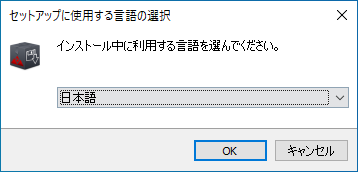
- 使用許諾契約書が表示されたら「同意する」を選択して[次へ]をクリック。
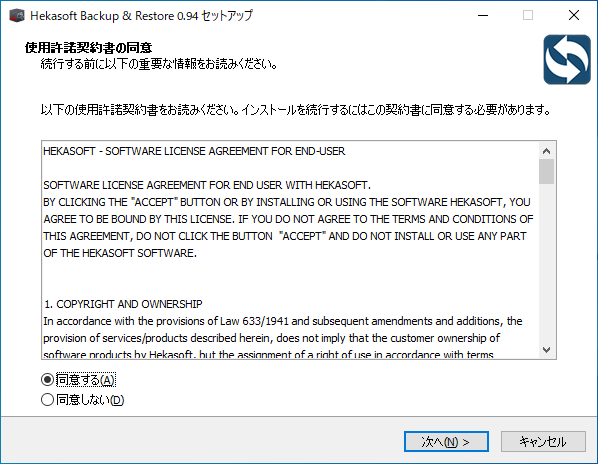
- インストール先の設定です。変更しない場合はこのまま[次へ]をクリックします。
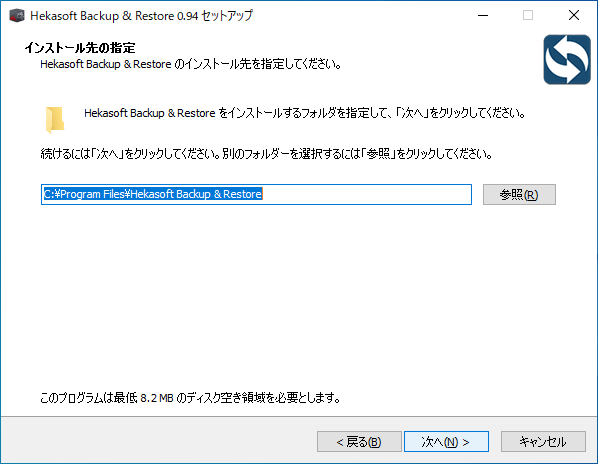
- スタートメニューに作成するショートカットの設定です。変更しない場合はこのまま[次へ]をクリックします。
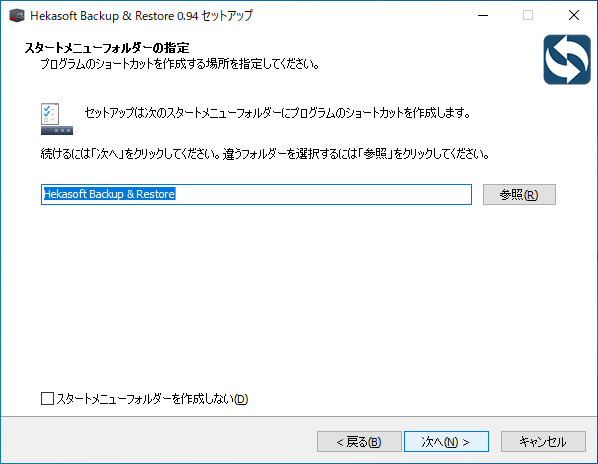
- 追加のタスクの設定です。デスクトップアイコンを作成する場合はチェックして[次へ]をクリックします。
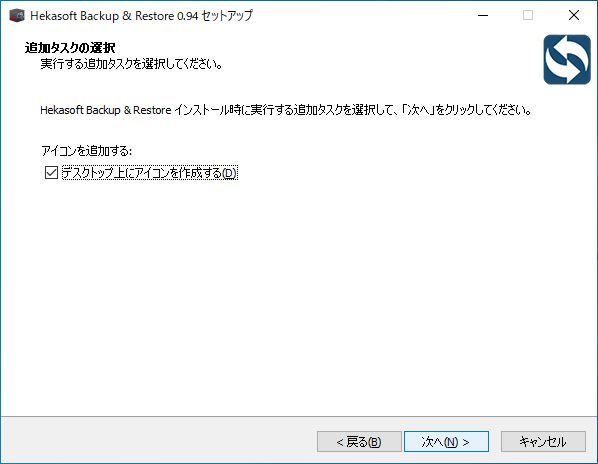
- インストールの準備ができました。[インストール]ボタンをクリックしてインストールを開始します。
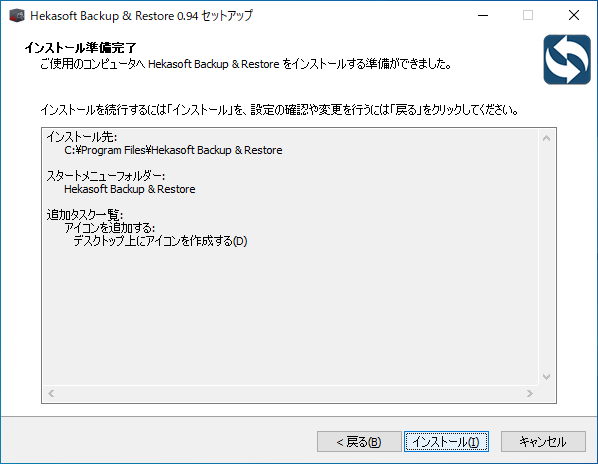
- インストールが完了しました。[完了]をクリックしてセットアップウィザードを閉じます。
2.ポータブル版
- ダウンロードした ZIP ファイルを解凍し、「hbr.exe」ファイルを実行するとアプリケーションを起動できます。
言語を変更する(日本語化)
- 「Options」メニューの「Language」から言語を変更できます。
ブラウザの設定をバックアップ&復元する
1.ブラウザの設定をバックアップする
- 右上のドロップダウンリストから設定をバックアップしたいブラウザを選択します。
- 「バックアップ」を選択します。
- 「スタート」をクリックして保存先を選択します。
- バックアップ中の画面です。
- バックアップが完了すると通知が表示されます。
2.バックアップを復元する
- 右上のドロップダウンリストから設定を復元するブラウザを選択します。
- 「復元する」を選択します。
- 「スタート」をクリックしてバックアップしたファイルを選択します。
- 復元が完了すると通知が表示されます。
そのほかの機能
1.ブラウザの設定をほかのブラウザに移行(コピー)する
- 「ソースソフトウェア」で移行元のブラウザを選択します。
- バックアップしたファイルがある場合はファイルを選択します。
- 「先のソフトウェア」で移行先のブラウザを選択します。
- 「スタート」をクリックすると移行が開始します。
2.最適化する
「ツール」メニューの「最適化する」をクリックすると、ブラウザの不要なキャッシュファイルをクリアして最適化できます。
- 最適化したいブラウザを選択して[スキャン]をクリックします。
- 最適化した項目をチェックして[最適化する]をクリックすると最適化されます。
3.プラグインスキャナー
「ツール」メニューの「プラグインスキャナー」では、ブラウザにインストールされている全てのプラグインを表示します。
- [Export]をクリックすると選択したプラグインを外部に保存できます。
- [Delete]をクリックすると選択したプラグインを削除できます。
4.プロファイルスイッチャー
「プロファイルスイッチャー」を開くと、ブラウザのプロファイルの設定を変更できます。
・Create New:プロファイルを新規作成する
・Clone:プロファイルの複製を作成する
・Delete:プロファイルを削除する